Feren OSを使ってみた
2021-07-12
2021-07-11
こんにちは今回のテーマは「Feren OSを使ってみた」です。最近、ノートマシンにFeren OSを入れて使用しており、なかなか使い勝手が良いので紹介したいと思います。Feren OSに興味がある方に少しでも魅力が伝われば良いなと思い記事にしました。 [adsense02] 【目次】 Feren OSを使ってみました Feren OSとは インストールはとても簡単 パッケージ管理 KDEベースのデスクトップ環境は洗練されており機能的 どんな人におすすめ? 日本語入力について Feren OSの便利ツール 個人的な感想
Feren OSを使ってみました
筆者は今、もともとWin7が動いていたノートパソコンにFeren OSを導入してサブマシンとして使用しています。主な用途はWEBサーフィンとWEBアプリ開発用のためのプログラミング作業です。Ubuntuベースであり、パッケージのバージョンが新しいこと疑似ローリングリリースを採用していることに興味を持ち使い始めました。2019年あたりから使っていますが、システムが不安定になることもなくとても快適に使えています。
Feren OSとは
Feren OSはアメリカ生まれのUbuntuベースのディストリビューションです。従来はCinnamonをベースとしたデスクトップ環境でしたが2019年にKDEベースに切り替えを行いました。これに伴い、標準のアプリケーションもKDEベースのアプリケーションに切り替わりました。ただしファイルマネージャに関しては従来どおりNEMOを採用しています。 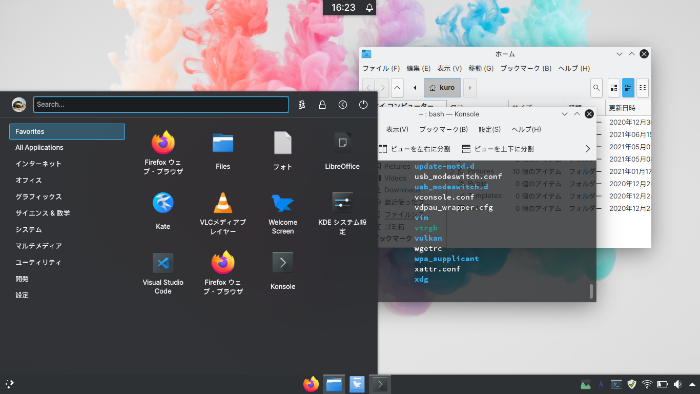
インストールはとても簡単
Feren OSのインストールはとても簡単です。基本的なインストール方法はUbuntuと変わりません。GUIで対話式の質問に答えていくだけで簡単にインストール出来てしまいます。このあたりも流石はUbuntu系かなと感じます。 最近のディストリビューションの多くが多言語対応しており、日本語でインストールできることは取り立てて珍しくなくなりましたが、Feren OSも日本語でインストールできます。
パッケージ管理
Debian系ですのでパッケージ管理の根幹はAPTというパッケージ管理ツールです。しかしFeren OSを使うにあたって特にAPTコマンドを叩く必要はありません。GUIツールであるStoreというアプリケーションを立ち上げることでソフトウェアの追加、更新、削除を行うことができます。このStoreにはAPTリポジトリの他にFlatpakのリポジトリであるFlathubも登録してあり、APTリポジトリのパッケージと同じように追加、削除等の操作を行えます。これによりユーザーはAPTかflatpakかを意識することなくシームレスにパッケージを扱うことができます。APTリポジトリで扱っていないパッケージもflatpakで補うことで使用できるソフトウェアの種類が広がることになります。
KDEベースのデスクトップ環境は洗練されており機能的
前述の通り、デスクトップ環境をCinnamonベースからKDE Plasmaベースに移行したためPlasma特有の機能的なデスクトップ環境が使用できます。筆者個人的にはCinnamonベースでも使い勝手が良かったですが、KDEベースになり更に洗練された印象を受けました。一方でショートカットキー等の操作感はKDE寄りとなりますので、GTK系のデスクトップ環境の操作に慣れている場合は慣れるまでに少し時間がかかるかも知れません。
どんな人におすすめ?
基本的にコマンド操作なしでシステムに関する操作ができるのでライトユーザーにもおすすめできます。またブラウザマネージャが搭載されており、ブラウザは豊富に選べるのでウェブを中心にPCを利用する人にもオススメだと思います。使わなくなったノートパソコンをWEB専用機にするなどという時にもFeren OSは選択肢の一つになると思います。 開発環境としてはUbuntuと大きく変わらないのでこれまでUbuntuでプログラミングや開発を行っていた人にも問題なく移行可能だと思います。 ウェブブラウザの選択機能が充実しているのでウェブブラウザしか立ち上げないようなライトユーザーにもオススメです。 その他、Linuxを初めて触る人や、プログラミングを学んでみたい人にもFeren OSは使い勝手が良いと考えています。
日本語入力について
Ferenは日本語入力についてもサポートされています。「入力メソッド」という設定アプリケーションが搭載されており、入力メソッドの選択や必要なパッケージのインストールを行ってくれます。この入力方式を使うとfcitx-mozcを使用するように設定されます。もし、手動でibus-kkcはibus-mozc等の別の入力方式を使用したい場合は「入力方式」を使用せず、aptコマンドやSinaptic Package Managerを用いて必要なパッケージを導入することも出来ます。また、Debian系の伝統的なツールであるim-configも健在ですので、こちらのツールを使うこともできます。
Feren OSの便利ツール
Feren OSにはベースシステムのUbuntuにはない独自のツールが搭載されています。
ブラウザマネージャ
WEBブラウザマネージャを使えばGoogle ChromeやFirefox等のメジャーなブラウザはもちろん、OperaやFalconといった9種類のブラウザをGUI操作で簡単に導入することができます。Feren OSの標準のブラウザはVivaldiですが、他のブラウザを使いたいユーザーも多いと思います。普段よく使うブラウザだからこそ自分で手軽に選びたい。Feren OSは手軽にそんな要望を叶えてくれます。 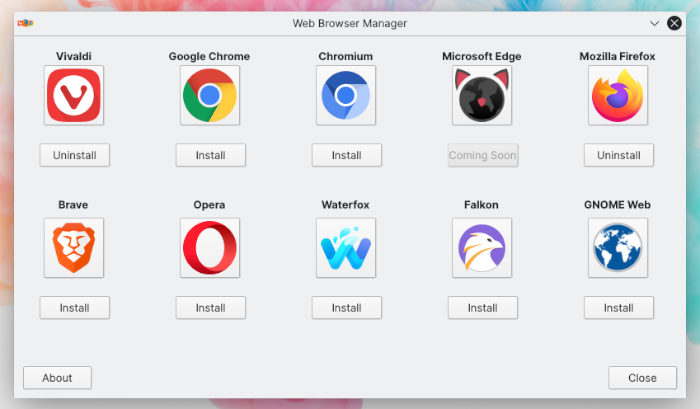
Store
パッケージ管理の項目でも触れましたが、Feren OSに搭載されているStoreはUbuntuリポジトリ、Flatpak上に存在するアプリケーションをシームレスに導入、削除することができるツールです。Feren OSを使っていて何かアプリケーションを追加したいときには基本的にStoreで検索してインストールしていけば問題ありません。Linux初心者でも簡単にパッケージの追加/削除ができます。 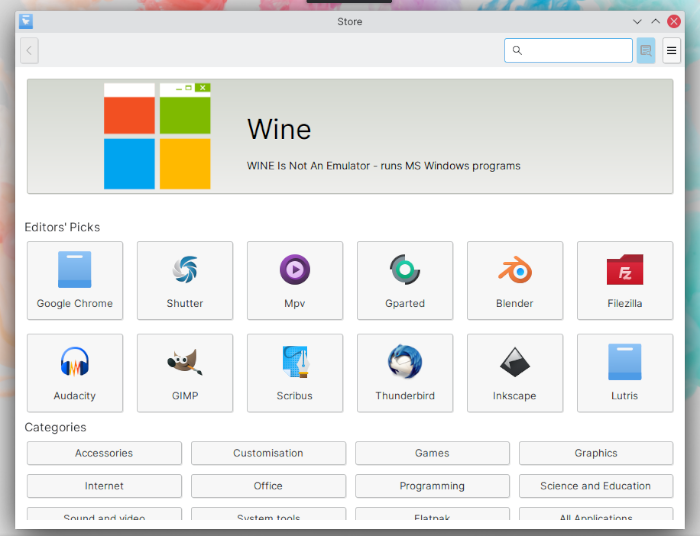
Feren OS Transfer Tool
Feren OSを使用する際に旧システムにあるデータのバックアップとリストアを行ってくれるツールです。LinuxとWindowsシステム(8, 8.1, 10)に対応しています。システムの乗り換え時に問題となってくるのがデータの移行です。この問題を少しでも軽くしようとFeren OSはTransfer Toolを用意しています。ディレクトリを指定してバックアップボタンを押すだけの簡単操作でバックアップとリストアができるのはありがたいですね。 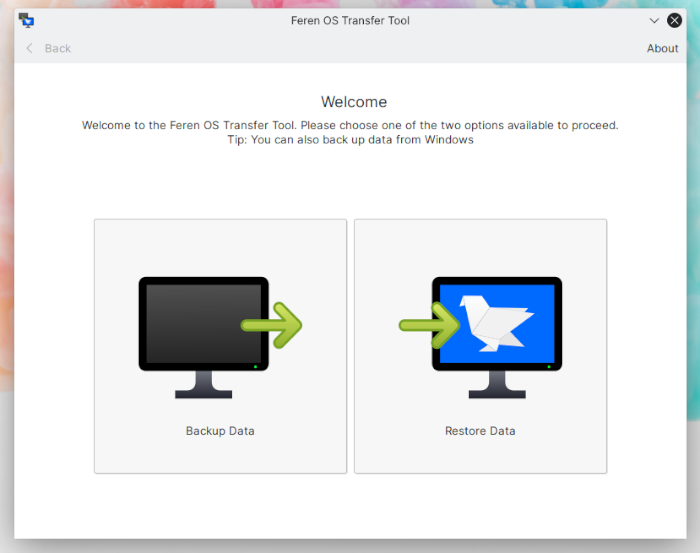
個人的な感想
独自ツールにFerenらしさは感じますが、基本的な操作感はUbuntuと変わりありません。Ubuntuユーザーであれば特に戸惑うことなく使うことが出来ると思います。これまでシステム更新で不具合が起きたことはなく安定的に使えるシステムだと感じています。GUIツールが多いのでLinuxのコマンドに慣れていないユーザーにも使いやすい設計ですので、WindowsやMacユーザーの方もぜひ一度触ってみて欲しいなと思いました。
最後に
うまくFeren OSの魅力を伝えられたか不安が残りますが、この辺で筆を置きたいと思います。興味を持った方はぜひ一度Feren OSを使ってみて下さい。百聞は一見にしかず、読者の方に良きLinuxとの出会いがありますように。 【関連記事】 【2021年版】初心者にオススメのLinuxディストリビューション [adsense]